على أجهزة كمبيوتر Apple Mac، في بعض الأحيان قد تصبح التطبيقات غير مستجيبة أو تتعطل، وتحتاج إلى فرض إغلاقها. فيما يلي ست طرق لمساعدتك في فرض إغلاق البرامج على جهاز Mac الخاص بك.
1. اضغط على المفاتيح "command(⌘)" و"option(⌥)" و"escape(esc)" على لوحة المفاتيح.
2. اضغط مع الاستمرار على هذه المفاتيح الثلاثة في وقت واحد حتى يتم إغلاق التطبيق بالقوة.
1. ابحث عن مراقب النشاط وافتحه في المجلد الفرعي للأدوات المساعدة في مجلد التطبيقات.
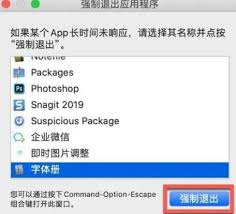
2. في نافذة مراقب النشاط، ابحث عن العملية المقابلة للتطبيق الذي تريد إغلاقه.
3. حدد العملية وانقر فوق الزر "إيقاف" في الزاوية اليسرى العليا من النافذة (أو استخدم اختصار لوحة المفاتيح "command(⌘)" + "q").
4. في مربع حوار التأكيد المنبثق، حدد "فرض الإنهاء".
1. افتح المجلد الفرعي "الأدوات المساعدة" في مجلد "التطبيقات"، وابحث عن "المحطة الطرفية" وافتحها.
2. في النافذة الطرفية، أدخل الأمر: killall [اسم التطبيق] (استبدل "[اسم التطبيق]" باسم التطبيق الذي تريد إغلاقه).
3. اضغط على مفتاح "أدخل" لتنفيذ الأمر.
1. اضغط باستمرار على مفتاح "الخيار" وانقر بزر الماوس الأيمن على أيقونة التطبيق على شريط الإرساء.
2. في القائمة المنبثقة، حدد خيار "فرض الإنهاء".
1. اضغط مع الاستمرار على مفاتيح "command" و"option" و"shift" و"esc" لمدة ثانية أو ثانيتين.
2. حتى يتم فرض إنهاء التطبيق.
1. اضغط على مفتاح "shift" واضغط على قائمة التطبيق (الزاوية اليسرى العليا).
2. أظهر خيار "فرض الخروج من [اسم التطبيق]".
3. انقر فوق هذا الخيار لفرض إنهاء التطبيق.
يرجى ملاحظة أنه قبل استخدام هذه الطرق، من الأفضل التأكد مما إذا كان من الممكن إغلاق المهمة بأمان لتجنب فقدان البيانات أو تعطل التطبيق. إذا لم تحل أي من الطرق المذكورة أعلاه المشكلة، فيمكنك محاولة إعادة تشغيل جهاز Mac الخاص بك.